Se sul tuo mac hai installato il software Logic Pro, avrai certamente notato come, scaricando i loop disponibili, lo spazio sull’hard disk principale sia drasticamente diminuito.
Nel mio caso, dopo aver scaricato tutto il pacchetto completo di loop e suoni ho oltrepassato i 50 Gb! Montando un disco SSD da 256 Gb, tali dimensioni influiscono notevolmente sullo spazio disponibile.
Mi sono chiesto quindi se fosse possibile spostare i loop su un hard disk esterno, collegato via USB.
La soluzione è piuttosto semplice, anche se non immediata.
Innanzitutto, qualora desiderassi scaricare l’intero database puoi farlo direttamente da Logic Pro:
- Nel menu “Logic Pro X\Download Additional Content”

- Nella finestra che appare potrai selezionare tutti i loop o contenuti aggiuntivi da scaricare

- Successivamente clicca su Install ed attendi il termine dell’operazione (potrebbero servire anche alcune ore)
- Inoltre, al termine potrebbe essere necessario riavviare Logic Pro, pertanto assicurati di aver salvato l’eventuale lavoro svolto fino a quel momento…
Come spostare i loop e gli strumenti aggiuntivi di Logic Pro su un Hard Disk esterno o chiavetta USB
N.B.: Questa procedura è valida anche se devi spostare i file su un altro hard disk montato all’interno del Mac, inoltre è utilizzabile anche per spostare i loop di Garageband.
Premessa: Le performance di Logic Pro dipendono anche dalla sua capacità di leggere velocemente i Files contenuti nelle proprie librerie. E’ bene tener presente quindi che per avere delle buone prestazioni dovrai necessariamente utilizzare Hard Disk o chiavette USB con un’elevata velocità di trasferimento, e se possibile almeno con un’interfaccia USB 3.0.
Se i loop sono stati scaricati direttamente da Logic Pro dovrai spostarli (taglia\incolla), manualmente dai relativi percorsi, e creare nel percorso di origine un link simbolico.
Il link simbolico non è altro che un collegamento particolare che reidirizza il software direttamente nella cartella di destinazione, facendogli credere che sia esattamente nel percorso originale, (come se non l’avessi mai spostata).
Per creare un link simbolico è possibile utilizzare il terminale ed effettuare l’operazione da riga di comando, ma per comodità utilizzeremo un piccolo software che non necessita installazione.
- Scarica Symbolic Linker da questo link: https://www.macupdate.com/app/mac/10433/symboliclinker#
- I percorsi nei quali troverai tutti i loop di Logic Pro puoi raggiungerli direttamente dal Finder partendo dall’hard disk principale (ad esempio “Macintosh).

Al posto di “Library”, nella versione italiana del sistema operativo troverai “Libreria”.
In alternativa puoi copiare ed incollare il percorso (anche mantenendolo in inglese), selezionando il Finder ed aprendo il menu Vai/Vai a cartella, includendo all’inizio del percorso il simbolo “tilde”: ~

Per indicare al sistema operativo di partire dalla cartella di sistema principale.
Ecco i percorsi che contengono i principali loop di Logic Pro:/Library/Application Support/Logic/Alchemy Samples
/Library/Application Support/Logic/EXS Factory Samples
/Library/Application Support/Logic/Ultrabeat Samples
/Library/Application Support/GarageBand/Instrument Library
/Library/Audio/Impulse Responses
/Library/Audio/Apple Loops - Puoi spostare il contenuto dove vuoi, io ad esempio ho creato una cartella chiamata “Logic” nel mio HD esterno

Il mio consiglio, per procedere in sicurezza, è quello di copiare una cartella alla volta, creare il link simbolico, eliminare la cartella d’origine e rimpiazzarla con il link simbolico. - Per creare il link simbolico dopo aver scaricato Symbolic Linker, dovrai aprire il pacchetto appena scaricato, fare doppio click su “SimbolicoLinker.service” , e cliccare con il “tasto destro” sulla cartella alla quale vorrai generare il link. Successivamente seleziona “Servizi\crea link simbolico”.



Verrà creato automaticamente nello stesso percorso un link avente lo stesso nome della cartella + la dicitura “symlink”.
Non dovrai far altro che sostituire la cartella posizionata nel percorso originale con il link simbolico, avendo cura di rinominarla con lo stesso identico nome (togliendo quindi “symlink”).
Vediamo un esempio:
Supponiamo di voler spostare la cartella:
/Library/Application Support/Logic/Alchemy Samples
- Apri il finder e raggiungi il percorso: /Library/Application Support/Logic/
- Copia la cartella “Alchemy Samples” ed incollala sul tuo hard disk o pen drive.
- Clicca ora con il tasto destro sulla cartella appena copiata
- Seleziona “Servizi\crea link simbolico”.

- Verrà creato automaticamente il link: Alchemy Samples symlink nello stesso percorso

- Elimina ora la cartella Alchemy Samples da questo percorso: /Library/Application Support/Logic/
- Ed incolla al suo posto il link simbolico appena creato, avendo cura di rinominarlo con lo stesso nome della cartella originale, (Quindi: Alchemy Samples).

- Fatto!
- Ora non resta che riaprire Logic Pro e selezionare la voce “Reindex All Loops” dal menu Loops.
- In questo modo verrà ricontrollato l’intero indice dei loops e verranno caricati direttamente dal nuovo percorso.
- Ripeti la procedura per tutti gli altri percorsi…
L’unica accortezza da tener ben presente è quella di avere sempre collegato l’hard disk esterno o chiavetta usb contenente i loop prima di ogni avvio di Logic Pro, ed in ogni caso, ogni volta che lavori ad un progetto contenente i loop. Questo per evitare eventuali perdite di dati!
E’ molto importante inoltre espellere sempre correttamente la memoria USB collegata trascinandola nel cestino ogni volta prima di toglierla dalla porta USB!
Nonostante il procedimento possa apparire piuttosto “laborioso” è al contempo molto semplice e permette di liberare una grande quantità di dati sull’hard disk principale del tuo Mac!

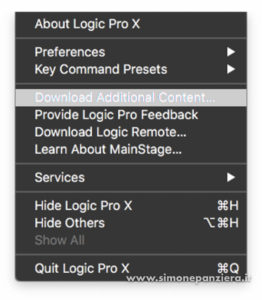
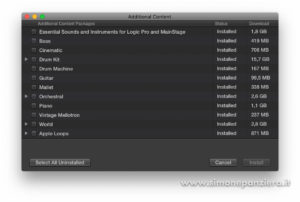
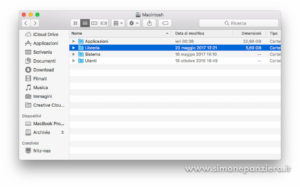
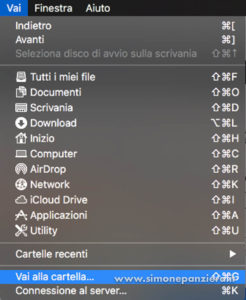
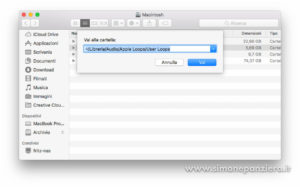
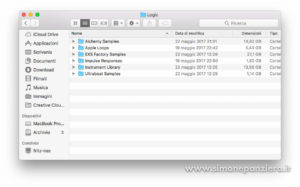
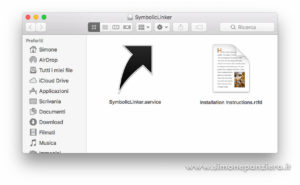
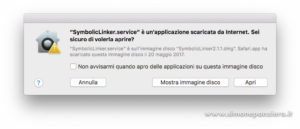
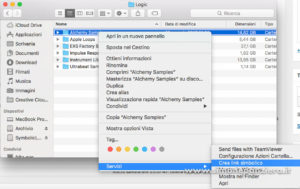
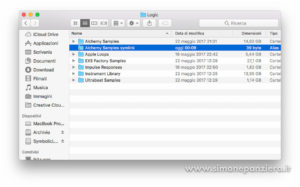
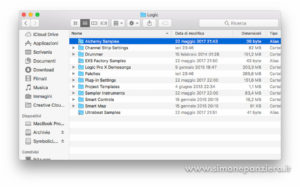



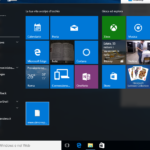

Leggo ora dopo qualche anno ma questa procedura mi serve oggi 😄 perché non fare il link simbolico di tutta la cartella Logic e invece serve farlo di ogni sottocartella?
Buongiorno, grazie per l’utile e chiara spiegazione. Cosa succede se occasionalmente si avviasse logic senza collegare l’hard disk esterno? Avviandolo successivamente con l’hard disk collegato ci sarebbe bisogno di ripristinare l’indice?
Grazie
Mariano
Grazie Ottima spiegazione chiara e senza fronzoli